Google sheets ရှိ ကွက်ကွက်အချက်များကို ဖြန့်ကျက်ရန် အညွှန်းများထည့်နည်း
scatterplot သည် ကိန်းဂဏန်းကိန်းရှင်နှစ်ခုကြားရှိ ဆက်စပ်မှုကို မြင်ယောင်ရန် အသုံးဝင်သောနည်းလမ်းတစ်ခုဖြစ်သည်။
ကံကောင်းထောက်မစွာ၊ Google Sheets တွင် အပိုင်းအစများကို ဖန်တီးရန် လွယ်ကူသည်။ သို့သော်၊ ကွက်ကွက်အမှတ်များသည် အညွှန်းများဖြင့် အလိုအလျောက် ပါမလာပါ။
အောက်ပါ အဆင့်ဆင့် ဥပမာသည် Google Sheets ရှိ ကွက်ကွက်အချက်များကို ဖြန့်ကျက်ရန် အညွှန်းများထည့်နည်းကို ပြသထားသည်။
အဆင့် 1: ဒေတာကိုထည့်ပါ။
ဒေတာအတွဲတစ်ခုအတွက် တန်ဖိုးအချို့ကို ထည့်သွင်းခြင်းဖြင့် စတင်ကြပါစို့။
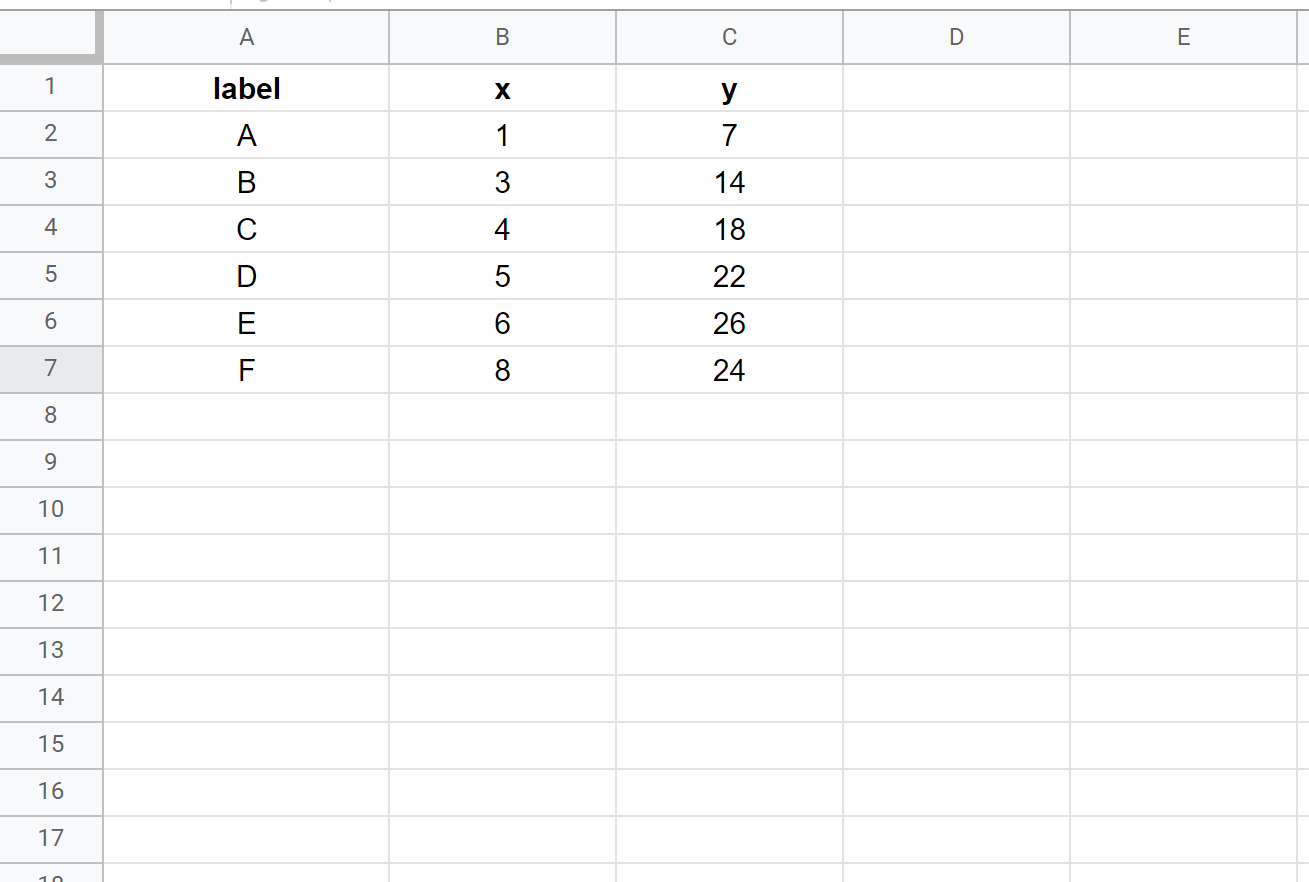
အဆင့် 2: point cloud ကိုဖန်တီးပါ။
အပိုင်းအစတစ်ခုဖန်တီးရန် အပိုင်းအခြား B2:C7 ရှိ တန်ဖိုးများကို မီးမောင်းထိုးပြပါ။ ထို့နောက် Insert tab ကိုနှိပ်ပြီး Chart ကိုနှိပ်ပါ။
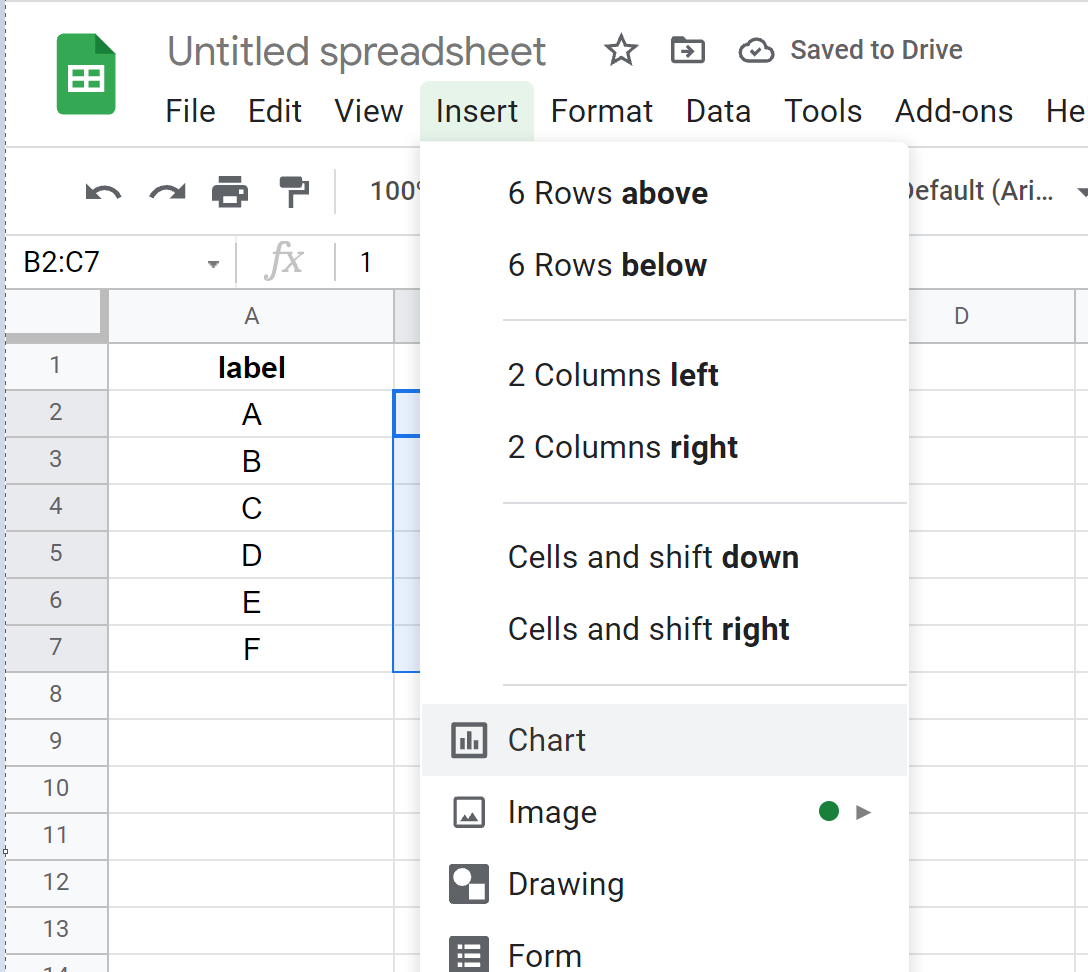
မူရင်းအားဖြင့်၊ Google Sheets သည် ဟီစတိုဂရမ်တစ်ခုကို ထည့်သွင်းပါမည်။
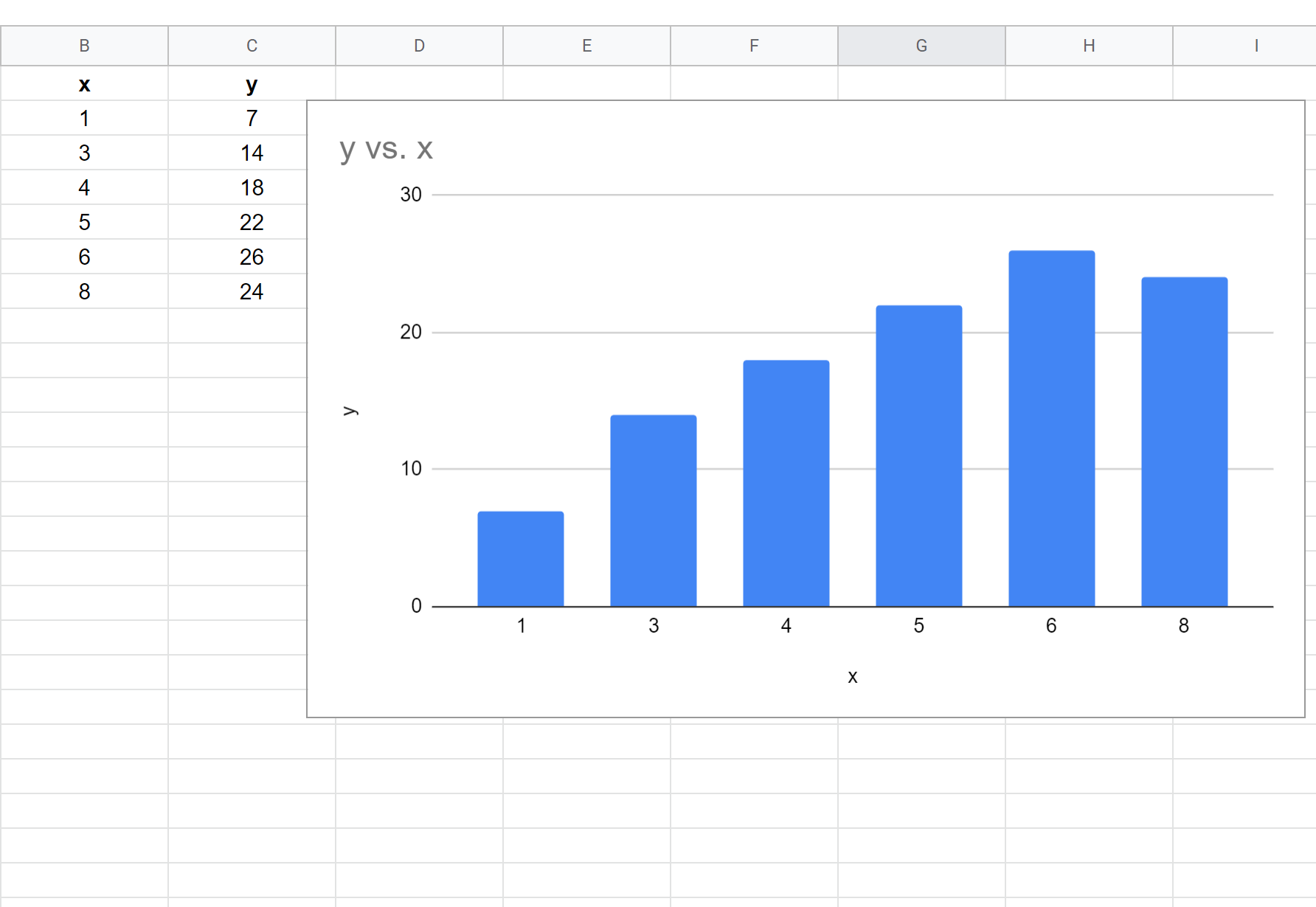
၎င်းကို ခွဲခြမ်းစိတ်ဖြာမှုအဖြစ် ပြောင်းလဲရန် ဇယားပေါ်ရှိ မည်သည့်နေရာကိုမဆို နှိပ်ပါ။ ထို့နောက်ဇယား၏အပေါ်ဘက်ညာဘက်ထောင့်ရှိ ဒေါင်လိုက်အစက်သုံးစက်ကို နှိပ်ပြီး Edit Chart ကို နှိပ်ပါ။
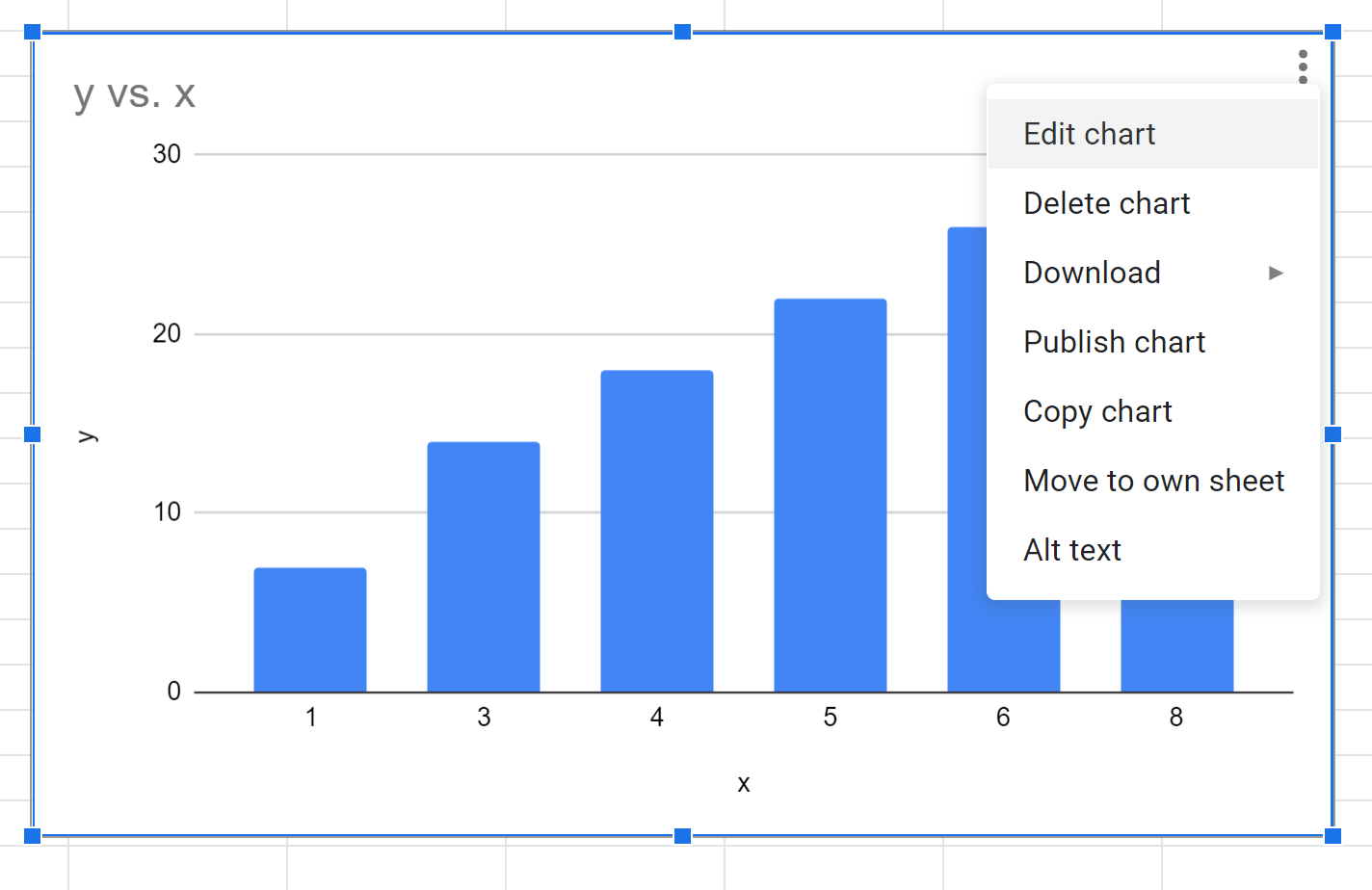
စခရင်၏ ညာဘက်ခြမ်းတွင် ပေါ်လာသည့် ဇယားတည်းဖြတ်သည့် ဝင်းဒိုးတွင်၊ Chart Type ကို နှိပ်ပါ၊ ထို့နောက် Scatter Plot ဟူသော ရွေးစရာကို ရွေးပါ။
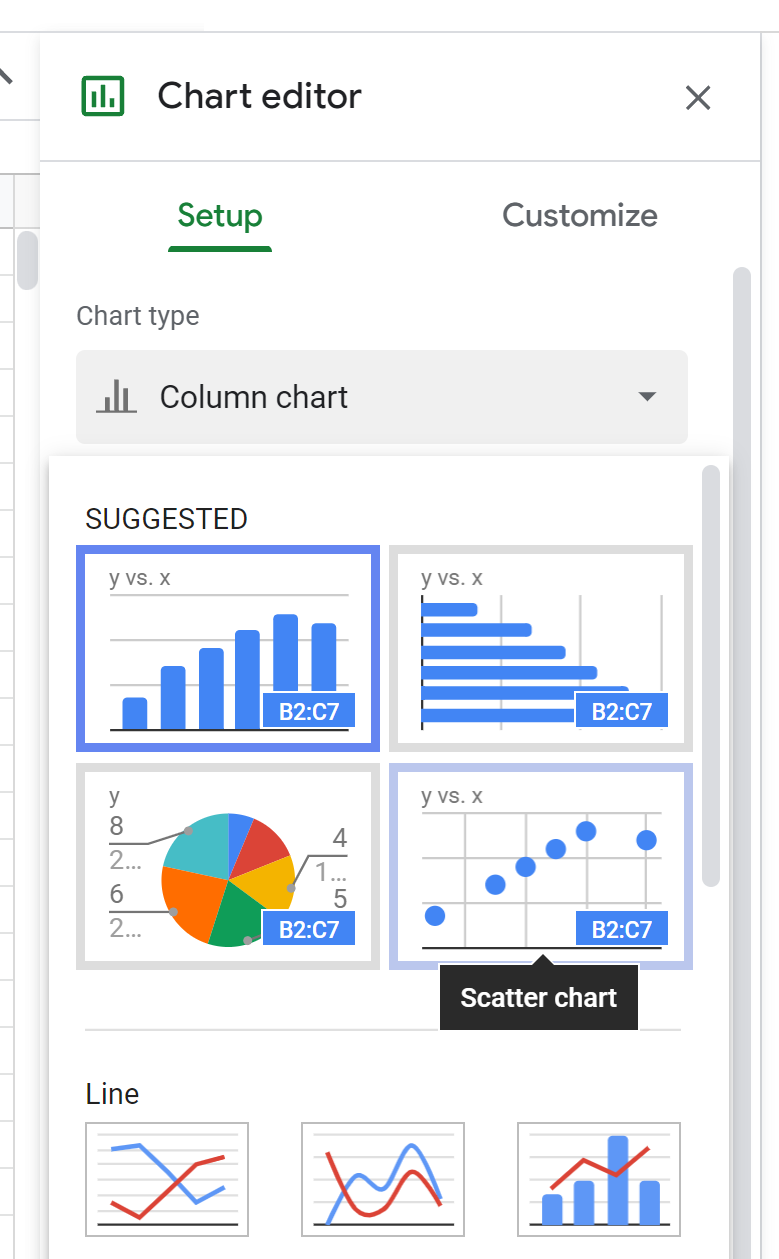
အောက်ပါအချက် cloud ကို ထည့်သွင်းပါမည်-
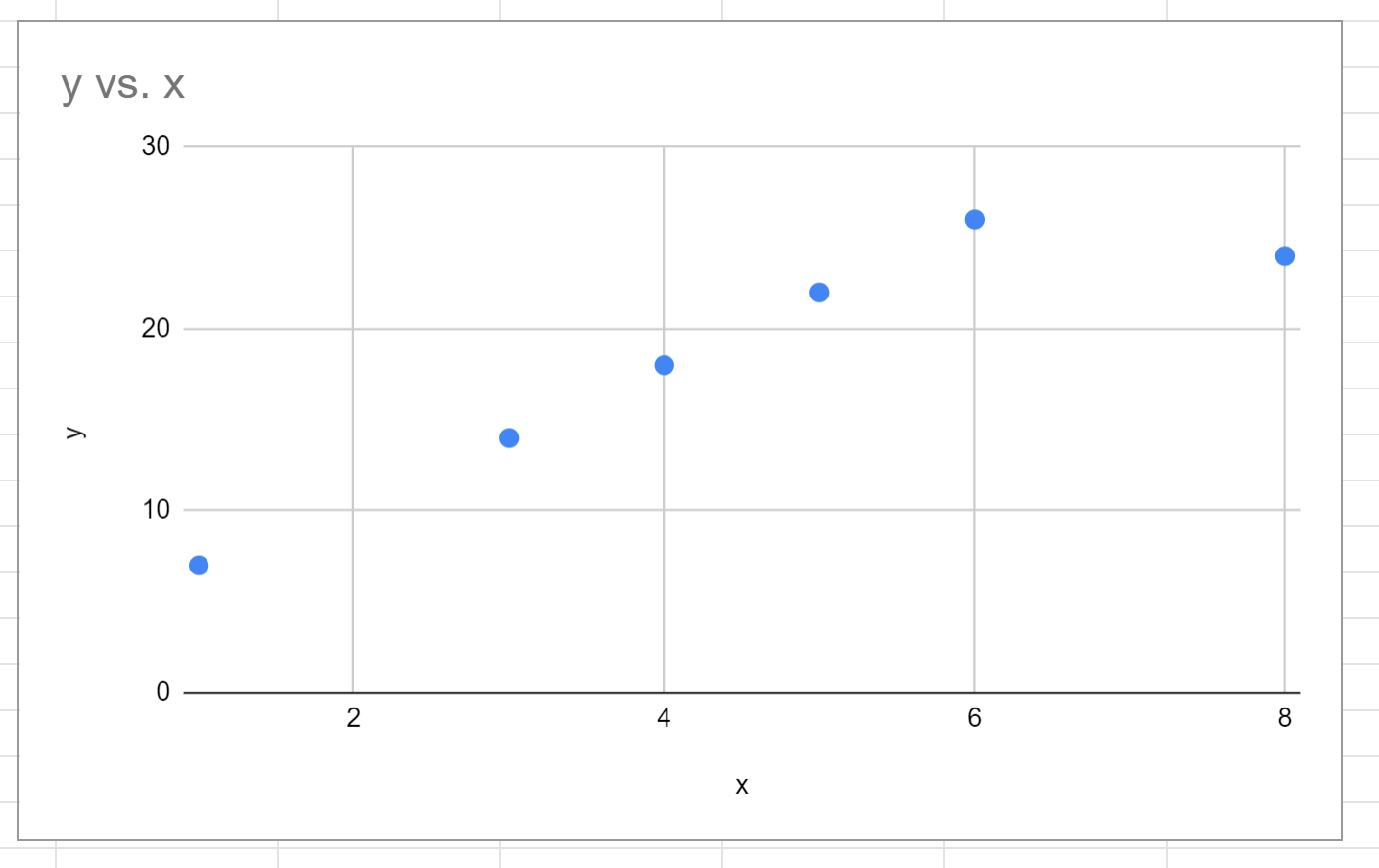
အဆင့် 3- point cloud အမှတ်များသို့ အညွှန်းများထည့်ပါ။
scatterplot တွင် အမှတ်များထည့်ရန်၊ Series ဘေးရှိ ဒေါင်လိုက်အစက်သုံးစက်ကို နှိပ်ပါ၊ ထို့နောက် Add Labels ကို နှိပ်ပါ-
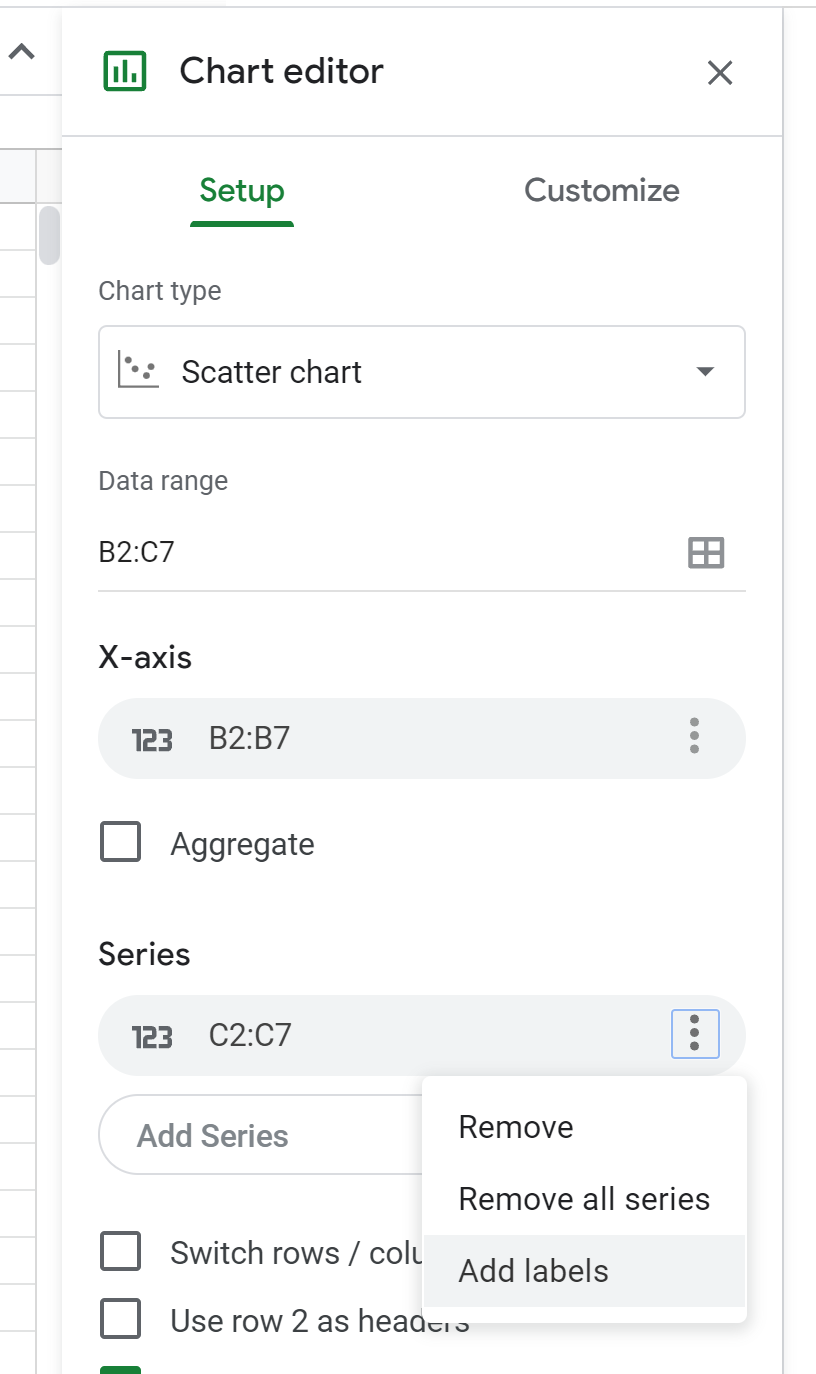
အညွှန်းအကွက်ကို နှိပ်ပြီး ဒေတာအပိုင်းအခြားအဖြစ် A2:A7 ကို ရိုက်ထည့်ပါ။ ထို့နောက် OK ကိုနှိပ်ပါ။
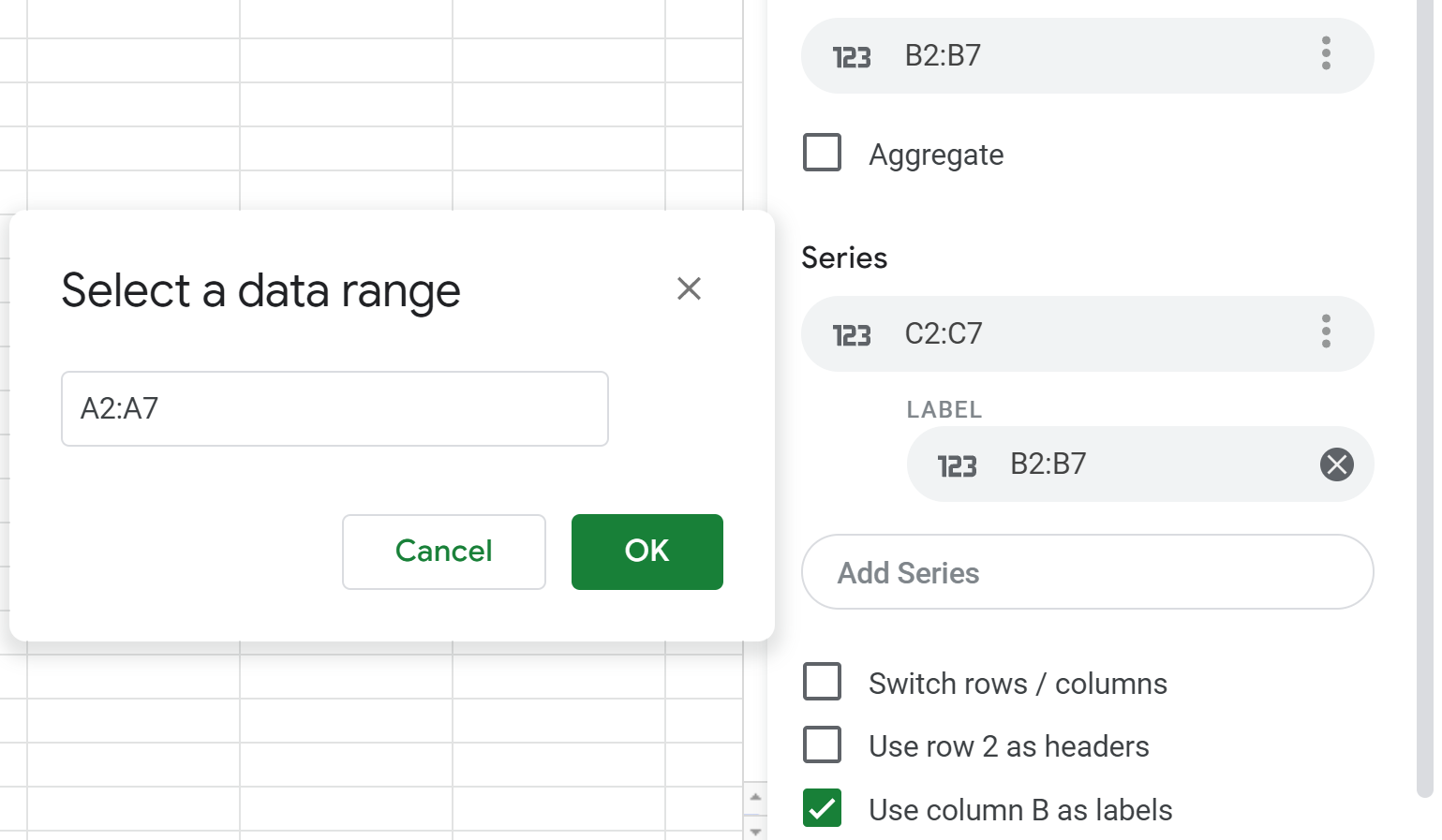
အောက်ဖော်ပြပါ အညွှန်းများကို point cloud ရှိ အမှတ်များသို့ ပေါင်းထည့်ပါမည်-
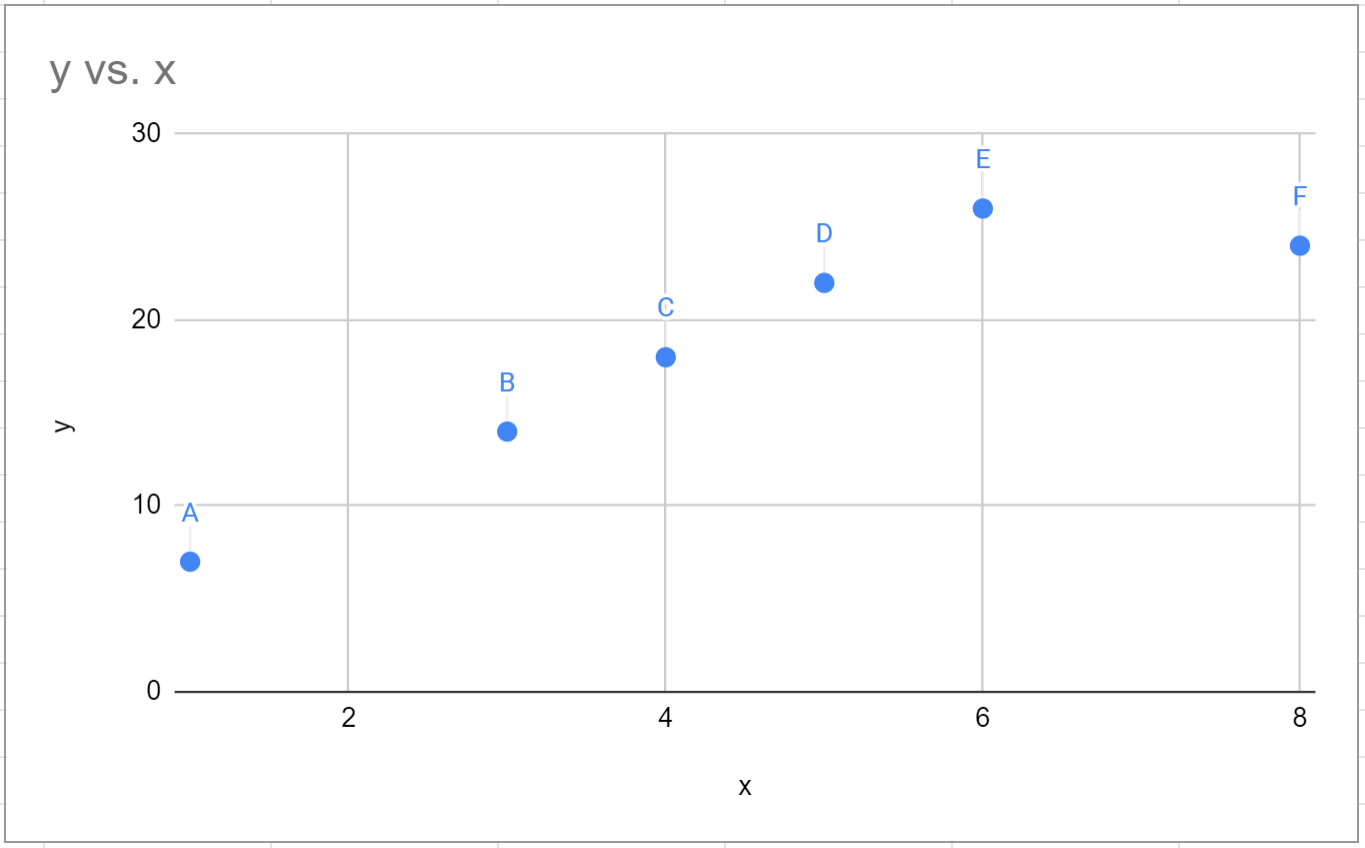
ထို့နောက် မည်သည့်အညွှန်းကိုမဆို နှစ်ချက်နှိပ်ပြီး ဖောင့်အရောင်၊ ဖောင့်မိသားစု၊ ဖောင့်အရွယ်အစား စသည်ဖြင့် ပြောင်းလဲနိုင်သည်။
ထပ်လောင်းအရင်းအမြစ်များ
အောက်ပါ သင်ခန်းစာများသည် Google Sheets တွင် အခြားသော ဘုံဇယားကွက်များ ဖန်တီးနည်းကို ရှင်းပြသည်-
Google Sheets တွင် Box Plot ဖန်တီးနည်း
Google Sheets တွင် Bubble Chart ဖန်တီးနည်း
Google Sheets တွင် Pie Chart ဖန်တီးနည်း
Google Sheets တွင် Pareto Chart ဖန်တီးနည်း